네이버 웹마스터 도구에 내 티스토리 블로그 등록하기
티스토리를 처음 시작하면서 기본적인 초기 세팅이나 해야 할 것들을 알아보는 중에 네이버에 내 티스토리의 존재를 알리기 위해 네이버 웹마스터 도구에 티스토리 블로그를 등록해야 한다는 정보를 얻었습니다. 네이버 웹마스터 도구 외에도 구글 서치 콘솔도 등록해야 하지만, 지금은 네이버 웹마스터 도구에 티스토리 블로그를 등록하는 방법에 대해 기록하겠습니다.

1. 먼저 초록창에 네이버 웹마스터 도구라고 검색한 후 네이버 서치어드바이저로 들어갑니다. 네이버 아이디로 로그인 후에 로그인 옆에 있는 웹마스터 도구를 클릭하여 들어갑니다.

2. URL입력란에 내 티스토리 블로그 주소를 입력(붙여넣기)하고 오른쪽에 있는 화살표 버튼을 클릭합니다.

3. 사이트 소유확인 창이 뜨면 HTML 파일 업로드 밑의 HTML태그를 선택해 줍니다.

4. 해당 HTML 태그를 복사하여 내 티스토리 블로그로 이동합니다.
5. 내 티스토리 블로그에 들어와 관리> 꾸미기 > 스킨편집 > HTML 편집을 클릭합니다.
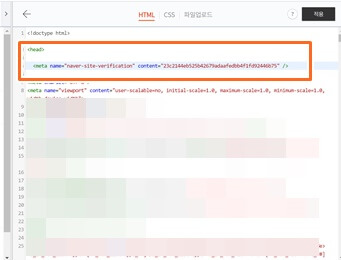
6. HTML 편집화면에서 <head> 밑에 한 줄 띄고 복사해온 것을 붙여 넣기 하고 적용을 눌러줍니다.

7. 다시 웹마스터 도구로 돌아와 '소유확인'을 눌러주고 보안 문자를 입력하고 나면, 위와 같이 "사이트 소유 확인이 완료되었습니다."라는 안내문구가 나옵니다.
추가적으로 웹마스터 도구에서 내 티스토리 블로그의 RSS 등록도 필요합니다.

8. 웹마스터도구 에서 요청> RSS제출로 들어와 위 URL 입력란에 내 티스토리 블로그 주소를 입력하고 그 뒤에 /rss를 붙여 주고(~. tistory.com/rss) 확인을 눌러주면 RSS제출까지 완료됩니다.
티스토리를 이제 막 시작하는 단계에서 하나씩 알아가고 있지만, 여전히 알아야 할 것들이 참 많은 것 같습니다. 하나하나 익혀나가며 장기적인 운영을 위해 배워나가야겠습니다. 이상 네이버 웹마스터 도구에 내 티스토리 블로그 등록하기였습니다.
'티스토리 초보자 가이드' 카테고리의 다른 글
| 다음최적화 방법과 최적화 여부 확인 방법, 애드센스 승인용 글쓰기 방법 (0) | 2021.05.28 |
|---|---|
| 빙(Bing) 웹마스터 도구에 내 티스토리 블로그 등록하기 (0) | 2021.05.26 |
| 구글 유입을 위한 티스토리 블로그 글쓰기 방법(장기적 이익을 위한 글쓰기) (2) | 2021.05.26 |
| 티스토리 블로그 기본 설정하기 (0) | 2021.05.25 |
| 티스토리 시작 전 준비사항, 1. 카카오계정 + 티스토리 블로그 만들기 (0) | 2021.05.25 |



댓글